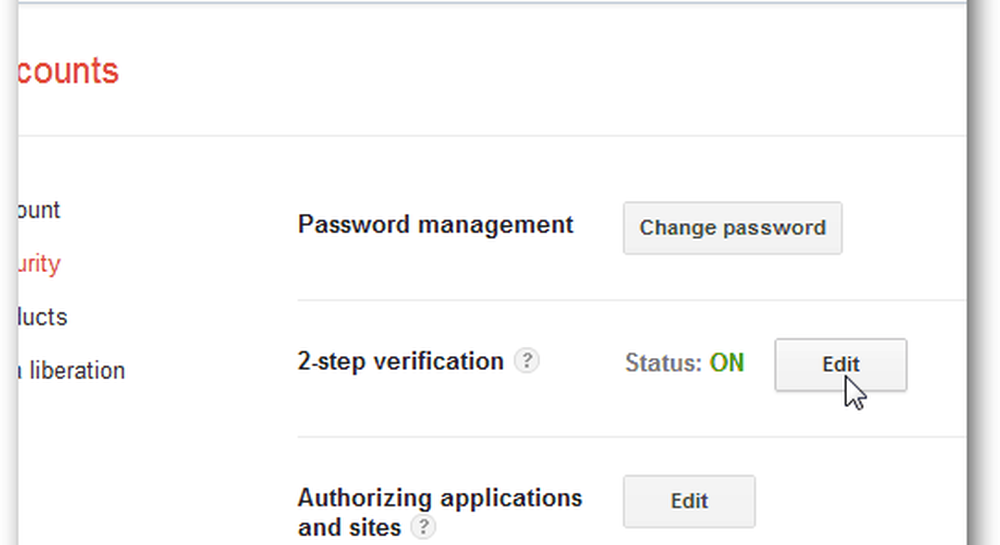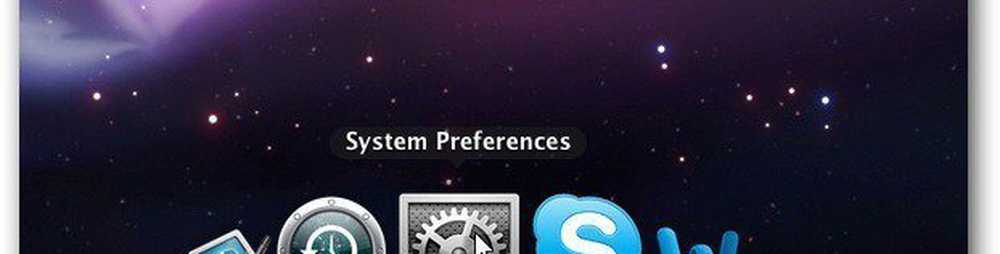Abilita la funzione Snap di Windows 8 su monitor a bassa risoluzione
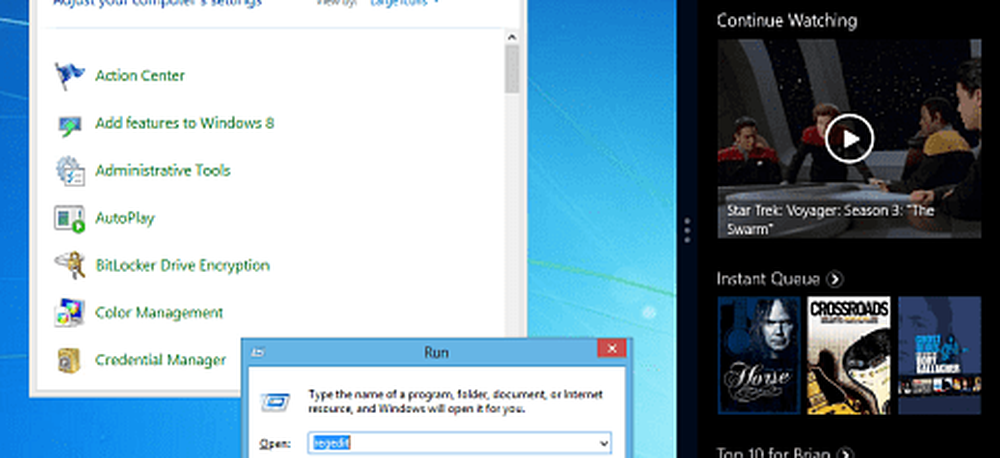
Nota: esiste un limite per quanto è possibile utilizzare un display a bassa risoluzione. Per utilizzare app per Windows 8, è necessario un minimo di 1024 x 768.
Ogni volta che si scherza con il registro - in qualsiasi versione di Windows - si paga per essere più prudente. Fare attenzione a seguire i passaggi lentamente e con attenzione. Come sempre, eseguire prima il backup del registro.
Per aprire l'Editor del Registro di sistema, utilizzare la scorciatoia da tastiera Tasto Windows + R e genere: regedit e fare clic su OK.
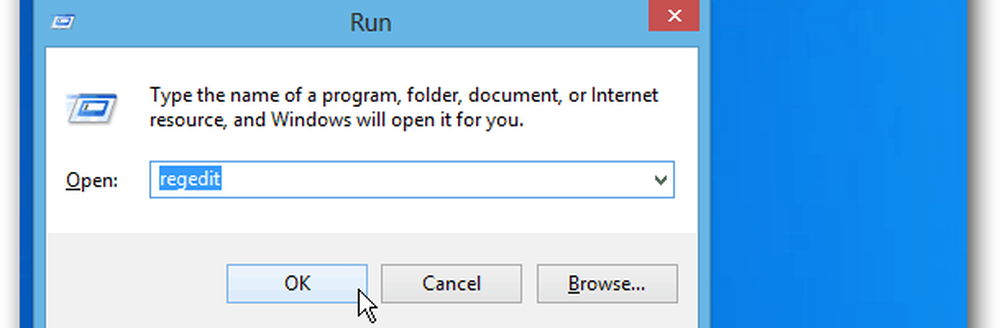
O dalla schermata Start genere: regedit e fai clic sull'icona di regedit sotto i risultati.
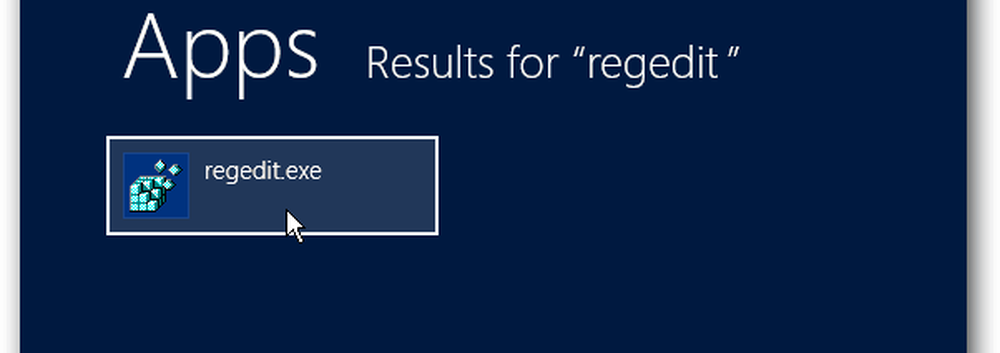
Quando viene visualizzata la finestra Controllo account utente, fare clic su Sì.
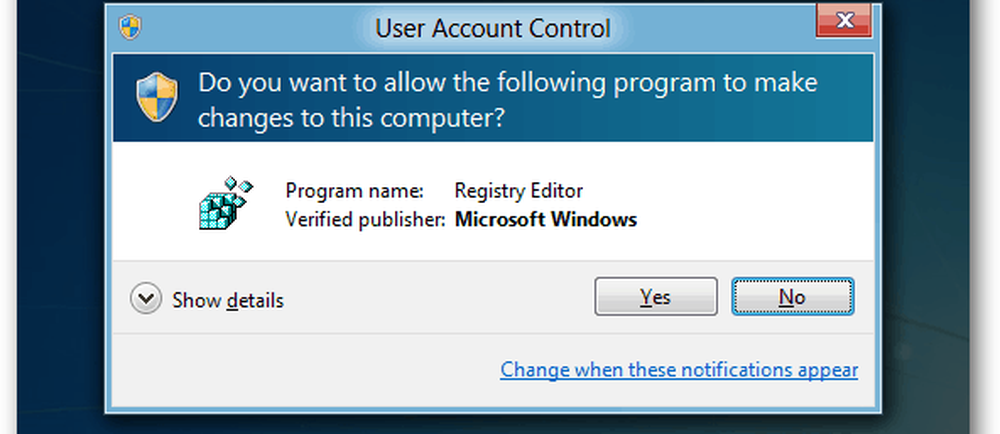
Ora, vai a:
HKEY_CURRENT_USER \ Software \ Microsoft \ Windows \ CurrentVersion \ ImmersiveShell
Fare clic destro su ImmersiveShell. Clicca su Nuovo >> Chiave.
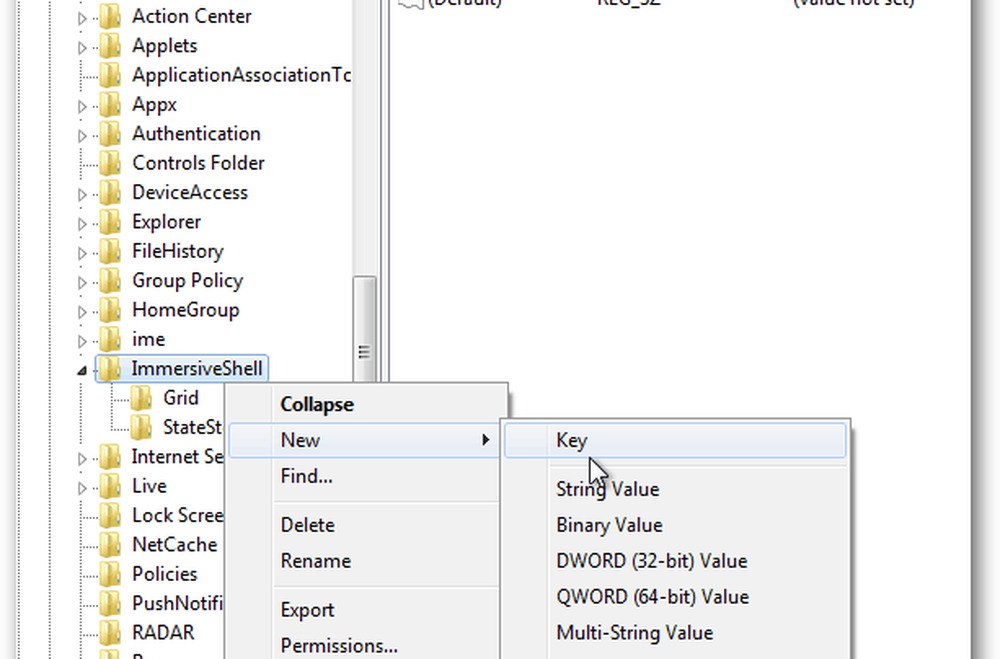
Per il nuovo valore Chiave, genere: AppPositioner e premi Invio.
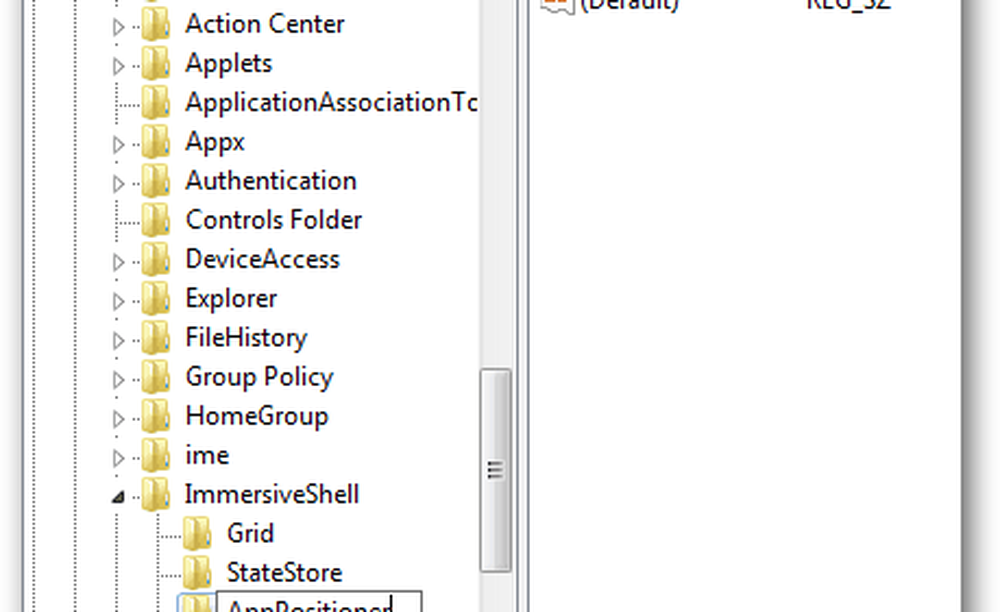
Evidenzia AppPositioner e nel pannello di destra. Fare clic con il tasto destro e selezionare Nuovo >> Valore DWORD (32 bit).
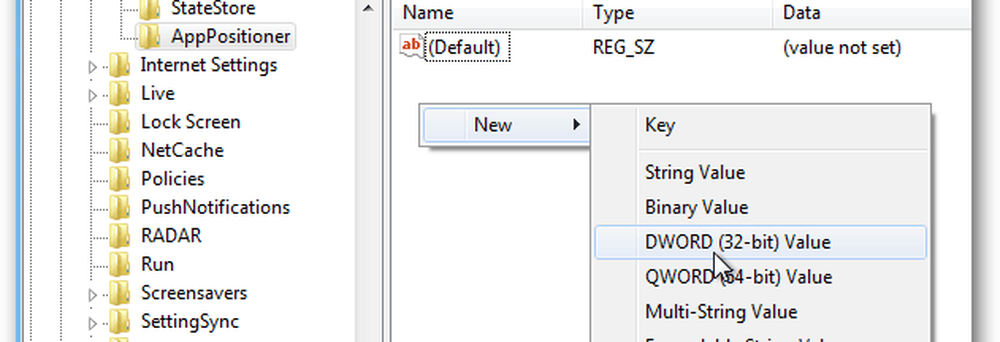
Adesso genere: AlwayEnableLSSnapping e premi Invio.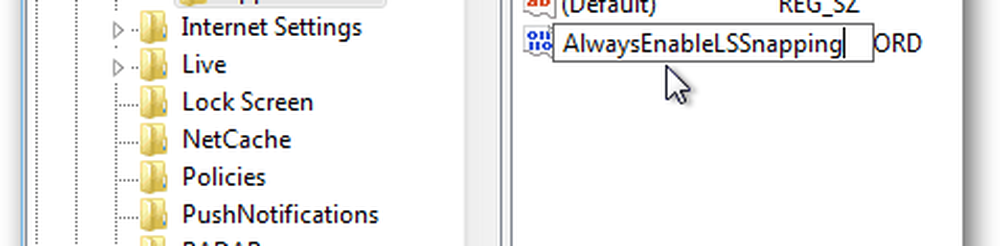
Quindi, fare clic con il tasto destro del mouse su AlwaysEnableLSSnapping e selezionare Modifica.

Verrà visualizzata la finestra Modifica DWORD (32 bit). Modificare i Dati valore da 0 a 1 e fare clic su OK.

Ecco come apparirà.

Chiudi l'editor del Registro di sistema e riavvia il computer.
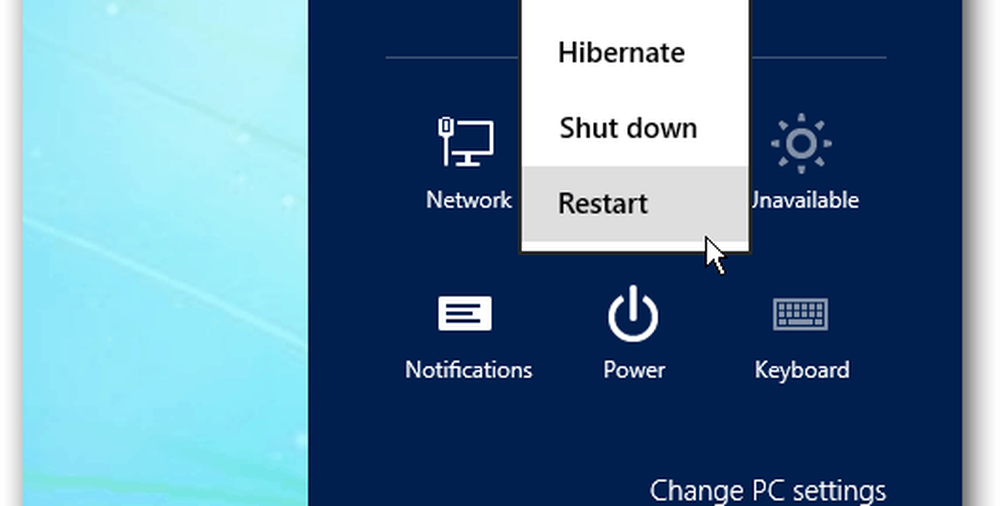
Ora sarai in grado di utilizzare la funzionalità Snap di Windows 8 sul display a bassa risoluzione.
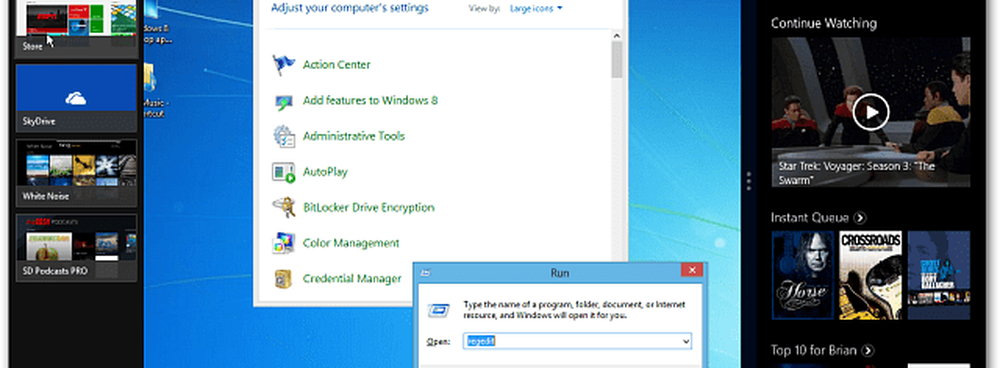
Giocare e sperimentare. Sposta i tuoi due schermi in modo da avere la vista perfetta nelle tue app.